Jak změnit úroveň priority oznámení aplikace Windows 10
Microsoft Windows 10 / / March 18, 2020
Poslední aktualizace dne

Aktualizace výročí systému Windows 10 zahrnuje možnost upřednostnit oznámení aplikací. Zde je přehled toho, jak to funguje a jak změnit úrovně priority.
Ukázali jsme vám, jak to spravovat a konfigurovat oznámení aplikací pro systém Windows 10 v minulosti as cílem pomoci společnosti Microsoft poskytuje prioritu tomu, která oznámení se zobrazí z Centra akcí. Zde je ukázka, jak ji nastavit.
Upřednostněte oznámení aplikací pro systém Windows 10
Chcete-li začít, jděte na Nastavení> Oznámení a aplikace. Poté přejděte seznamem dolů a vyberte aplikaci, kterou chcete změnit úroveň priority.
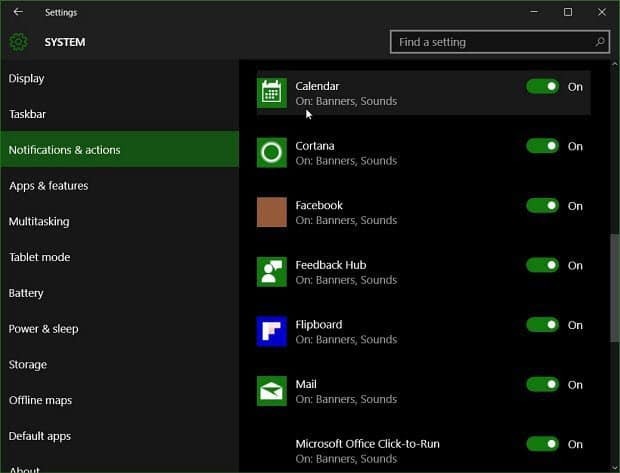
Zde si všimnete, že všechny možnosti oznámení jsou stále k dispozici, plus možnost upřednostnit je.
V části „Priorita oznámení v centru akcí“ si můžete vybrat mezi Normální, Vysoký nebo Top. Většina vašich aplikací je ve výchozím nastavení nastavena na normální. Vysoká zobrazí oznámení nad normální a Top je to, co je třeba vybrat pro nejdůležitější aplikaci.
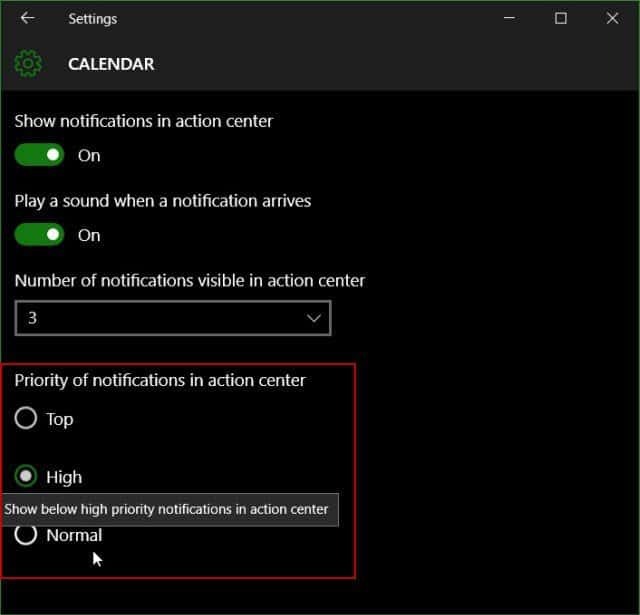
Rovněž stojí za zmínku, že pokud již máte u „top dog“ vybranou aplikaci, musíte potvrdit, že chcete provést změnu.

Pokud jste fanouškem funkce Oznámení, jedná se o další novou funkci Windows 10 které vám pomohou zlepšit pracovní postup během pracovního dne.
Upřednostňování oznámení je pouze jednou z úžasných nových funkcí přicházejících do systému Windows 10 Anniversary Update. Jste z toho nadšeni? Zanechte komentář níže a dejte nám vědět vaše myšlenky. Nebo se k nám přidejte v našem novém a vylepšeném Fóra Windows 10.
Další informace o oznámeních o aplikacích pro systém Windows 10 a centru akcí naleznete v následujících článcích uvedených níže.
- Jak spravovat oznámení aplikace Windows 10
- Jak nakonfigurovat a používat centrum akcí v systému Windows 10
- Jak změnit nebo vypnout zvuky oznámení
- Jak zakázat centrum akcí v systému Windows 10



